摘要
本文簡介在FreeBSD作業系統安裝Gnome桌面環境的步驟,其中,FreeBSD為一運行於VMware Workstation Player之預裝的虛擬機器。本文
欲在運行於VMware上的預裝的FreeBSD虛擬機器藉由文字用戶介面安裝視窗用戶介面Gnome桌面,首先得具備一虛擬機器,例如前往這裡下載預裝的FreeBSD-11.0-RELEASE-i386的映像檔。接著得讓FreeBSD虛擬機器具備一NAT卡以便後續連上Internet安裝軟體,並且在FreeBSD載入之後針對NAT卡映射的介面(即這裡的em0)設定位址、子網路遮罩、預設選徑器、名稱伺服器、並且重新啟動網路服務,這裡使用的網路設定範例如下所列;VMware的NAT卡的網路配置可以依照這裡的指示來查閱對應的設置檔案(如vmnetdhcp.conf)。
echo 'ifconfig_em0="up 192.168.204.200 netmask 255.255.255.0"' >> /etc/rc.conf
echo 'defaultrouter="192.168.204.2"' >> /etc/rc.conf
echo 'nameserver 192.168.204.2' >> /etc/resolv.conf
service netif restart
service routing restart
最後參考這裡的指示逐步安裝Gnome桌面環境;大致步驟為利用adduser來添加用戶、利用pkg安裝xorg和gnome3、編修/etc/fstab和/etc/rc.conf設定檔。相關的執行畫面截圖如下所示。
 |
| 添加用戶 |
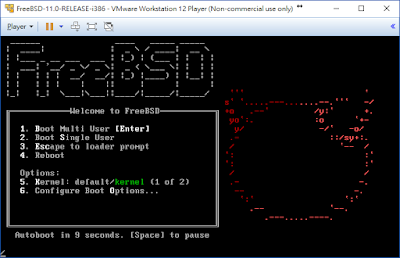 |
| 啟用FreeBSD虛擬機器 |
 |
| 準備登入 |
 |
| 選擇賬號並輸入密碼 |
 |
| 呈現桌面 |
 |
| 透過額外安裝的Firefox瀏覽器(firefox-esr)連上特定網頁 |
沒有留言:
不接受新意見。